- De av dere som fremdeles kjører Windows 7 er sannsynligvis veldig kjent med Microsoft Security Essentials, som er et innebygd antivirusprogram for Windows XP og Windows 7.
- Når Windows 7 nådde EOL, gikk Microsoft Security Essentials ut med det, men det er det noen få ting du kan gjøre for å omgå dette problemet.
- Selvfølgelig kan Microsoft Security Essentials også være det lastet ned til Windows 10, og prosessen er ganske enkel.
- Vi har skrevet mange artikler på Microsoft Security Essentials, så ikke nøl med å bla gjennom dem for mer nyttig informasjon.
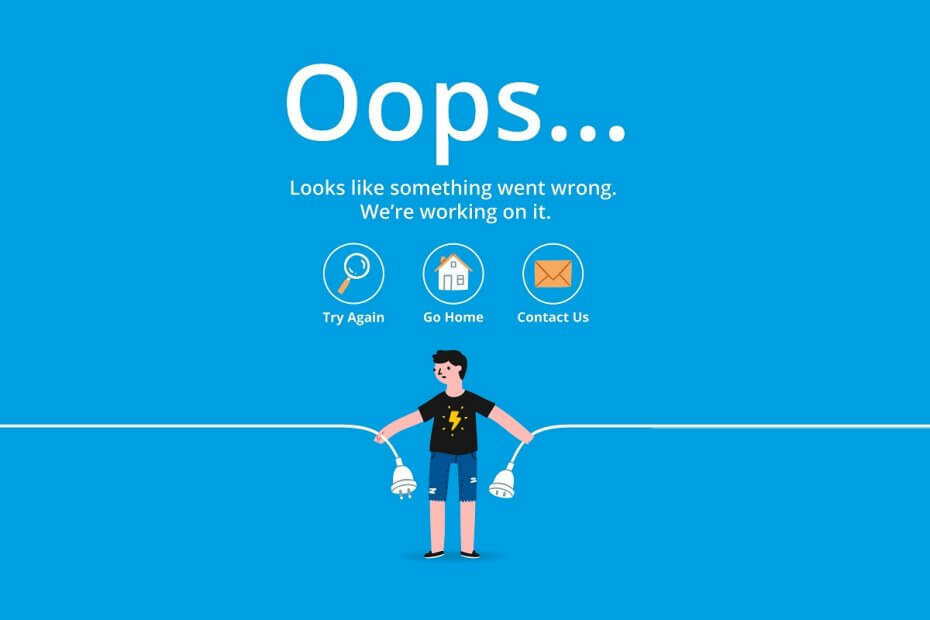
Denne programvaren vil holde driverne dine i gang, og dermed beskytte deg mot vanlige datamaskinfeil og maskinvarefeil. Sjekk alle driverne dine nå i 3 enkle trinn:
- Last ned DriverFix (bekreftet nedlastningsfil).
- Klikk Start søk for å finne alle problematiske drivere.
- Klikk Oppdater drivere for å få nye versjoner og unngå systemfeil.
- DriverFix er lastet ned av 0 lesere denne måneden.
Uten tvil er Windows 7 fortsatt en av de mest brukte OS i verden. Til tross for at det er forskjellige grunner til å oppgradere til Windows 10, brukere over hele verden er fremdeles ikke villige til å gjøre det.
Og vi forstår deres mistillit med latest Microsoft tillegg. Selv om Windows 7 har færre funksjoner, har det nemlig også mye færre systemproblemer som du kan støte på i daglig bruk. Færre, men ikke noen, dessverre.
En av disse problemene er mild, men kan være irriterende, og er relatert til Microsoft Security Essentials (MSE). Det ser ut til at noen brukere ble bedt om varsel om skadelig programvare, men både rask eller full skanning har ikke funnet noe. Videre er loggen for filer i karantene ikke tilgjengelig.
Her er en av de hyppigste MSE-feilmeldingene som brukere opplever:
Foreløpige skanningsresultater viser at skadelig eller potensielt uønsket programvare kan eksistere på systemet ditt. Du kan se gjennom oppdagede elementer når skanningen er fullført.
Hvis du har opplevd en identisk eller lignende feil, har vi utarbeidet noen mulige løsninger for å løse dette problemet.
Hvordan fikser jeg Microsoft Security Essentials-feil i Windows 7?
1. Last ned de siste sikkerhetsoppdateringene
- Åpne Kontrollpanel.
- Velg System og sikkerhet.
- Klikk Windows Update.
- Å velge Se etter oppdateringer i venstre panel.
- Velg Oppdateringer du vil installere.
- Klikk på Installer oppdateringer.
- Etter at installasjonen er ferdig, må du kanskje starte PCen på nytt for å fullføre prosedyren.
Det første trinnet ditt bør være å se etter de siste sikkerhetsoppdateringene. Selv om Microsoft stoppet med oppgraderinger for Windows 7, mottar systemet fortsatt sikkerhetsoppdateringer.
Dessuten, uten disse oppdateringene, kan du oppleve forskjellige problemer. Og malware-sikkerhetstruslene er ikke de eneste.
Hvis du ikke bruker oppdateringer, anbefaler vi at du bruker et tredjeparts antivirus snarere enn Microsoft Security Essentials. Uten en oppdatert database er den knapt nyttig.
2. Skann PC med alternativ tredjeparts antimalware-programvare
I tillegg til Microsofts sikkerhetsverktøy, kan du bruke hvilket som helst tredjeparts antivirusprogram for å sjekke om det er mulig malwareinfeksjoner. Du kan laste ned og installere gratis programmer eller bruke sikkerhetsskanninger på nettet for å identifisere problemet. Her er noen av de mest pålitelige gratis sikkerhetsløsninger:
- Avira
- Avast
- Malwarebytes
Når det gjelder online løsninger, anbefaler vi deg å bruke ESET Online Scanner.
3. Oppdater manuelt til siste MSE-versjon
Det er alltid en mulighet for at noen av de siste oppdateringene opprettet feil og problemer i utgangspunktet. Så som de fleste av teknikerne vil gi deg råd, bør du prøv å slå den av og deretter på, eller i dette tilfellet, installer MSE på nytt. Du kan gjøre det på denne måten:
- Naviger til Kontrollpanel.
- Åpne programmer.
- Klikk Avinstaller et program.
- Finn og avinstaller Microsoft Security Essentials.
- Start PCen på nytt.
- Du kan finne den nyeste versjonen og laste den ned her. Vær oppmerksom på systemarkitekturen.
- Når du har installert den nyeste versjonen av MSE, kan du prøve å utføre en full skanning og se etter iterasjonen av tidligere feil.
4. Avinstaller mistenkelige programmer
Enkelte programmer kan identifiseres som muligens uønsket programvare, og det kan føre til nevnte feil. Hvis problemet startet etter at et bestemt program ble installert, anbefaler vi deg å avinstallere det.
Dessuten er noen av de registerfiler kan plasseres i Foreløpige skanningsresultater og sjekket ut som mulig skadelig programvare. Du bør opprette en ekskludering for disse filene.
Listen er nå komplett. Husk at noen av de kommende sikkerhetsoppdateringene kan løse dette problemet. Hvis du har spørsmål eller flere løsninger, kan du fortelle oss det i kommentarene.

